はじめに
次のチュートリアルでは、MicrosoftWindows7オペレーティングシステムにMySQLリレーショナルデータベース管理システムをインストールして操作を開始する方法について説明します。これらの手順は、Windows8やWindowsServerなどの他のWindowsオペレーティングシステムと非常によく似ているはずです。
MySQLは、非常に人気のあるオープンソースのリレーショナルDBMSから、一連のデータベースサーバーおよび開発ツールに成長しました。これらのコンポーネントは次のとおりです。
| MySQLデータベースサーバー | ローカルおよびリモートのクライアントユーザーにサービスを提供する複数のデータベーススキーマをホストできるメインデータベースサーバー。 |
| MySQL Workbench | サーバーを管理し、スキーマとデータを操作するためのグラフィカルユーザーインターフェイス。 |
| MySQLコネクタ | MySQLをPHP、Java、Python、.NETなどのさまざまなプログラミング言語に統合するために使用されるツールとAPIのコレクション。 |
| MySQL Excel | MySQLデータをMSExcelとの間でインポートおよびエクスポートできるExcelアドイン |
| MySQLファブリック | MySQLサーバーのコレクション全体でデータの冗長性とパーティション化を提供する追加サービス。 |
| MySQL Notifier | MySQLサーバーを監視する追加サービス。 |
MySQLデータベース管理システムおよび関連ツールは、主にOracleCorporationが所有および開発しています。オラクルは2種類のライセンスを提供しています:
- Enterprise Editionは、オラクルが完全にサポートする商用ライセンスバージョンです。
- Community Editionは、次のWebサイトで入手できるオープンソース(GPL)ライセンスバージョンです:http://dev.mysql.com/downloads/
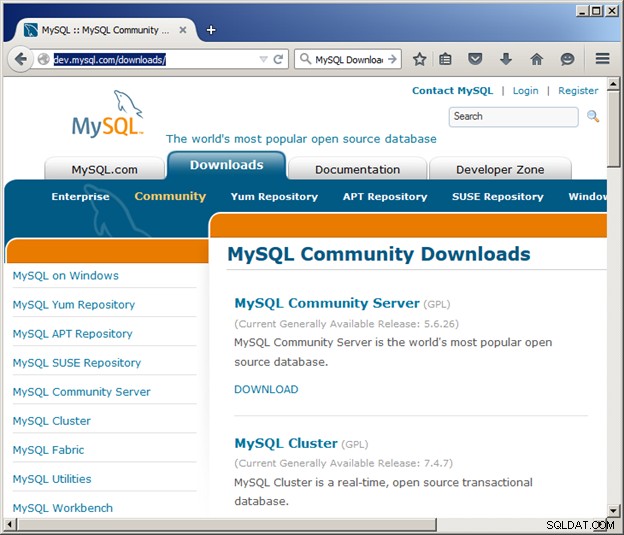
このチュートリアルは、MySQL5.6のCommunityEditionでの作業に焦点を当てています。次のセクションでは、さまざまなMySQLコンポーネントをダウンロードしてインストールする方法について説明します。以降のセクションでは、MySQLWorkbenchを使用したMySQLデータベースの操作について簡単に紹介します。
MySQLインストールソフトウェアの入手
WindowsでMySQLを入手する最も簡単な方法は、「MySQLforWindows」リンクから入手できるWindowsインストーラーを使用することです。
http://dev.mysql.com/downloads/windows/installer/
MySQLWindowsインストーラには2つのバージョンがあります。 「WebCommunityEdition」は、小さなプログラムをダウンロードします。このプログラムは、使用する可能性のある各MySQLコンポーネントをダウンロードします。 「mysql-installer」バージョンは、MySQLをインストールできる1つのインストールパッケージにすべてのコンポーネントをダウンロードします。
- これらの手順については、フルバージョンのmysql-installer-community-5.6.26.0.msiをダウンロードしてください:
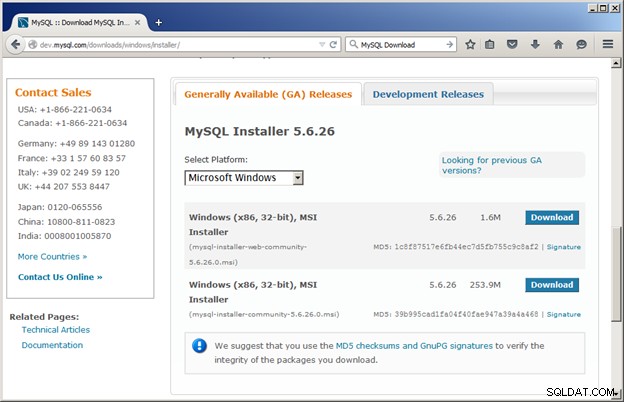
- [ダウンロード]ボタンをクリックすると、Oracleにサインインするように求められます。
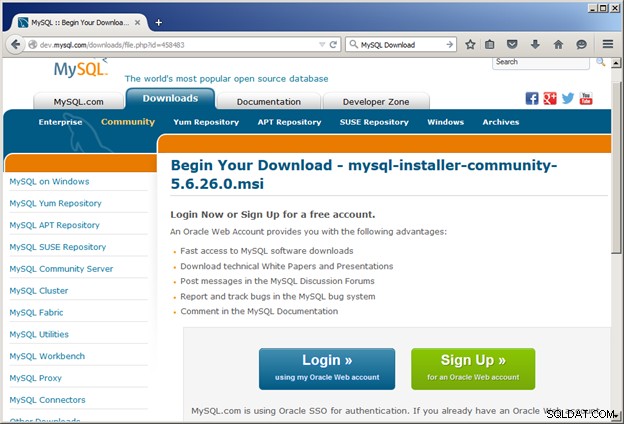
- Oracleアカウントをお持ちの場合は、[ログイン]ボタンをクリックして続行します。それ以外の場合は、[登録]ボタンをクリックしてください。
- 簡単なアンケートに記入して、[送信]をクリックします:
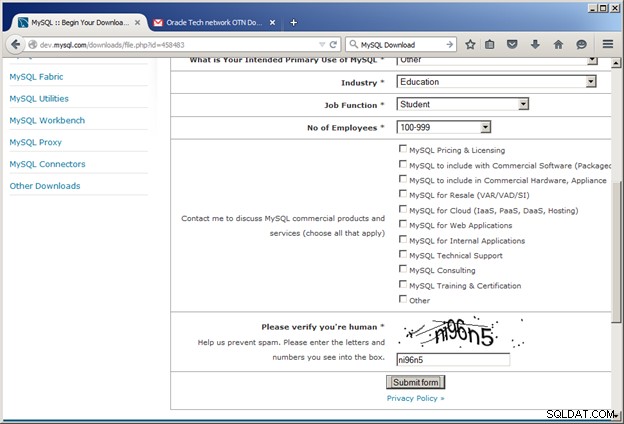
- [今すぐダウンロード]ボタンをクリックします:
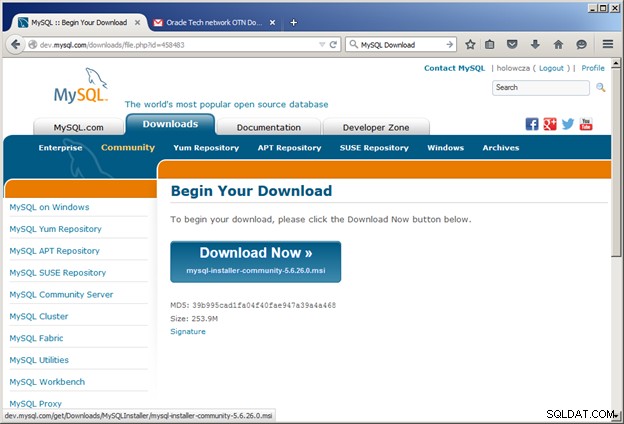
- ダウンロードした.msiを保存します 一時フォルダへのファイル:
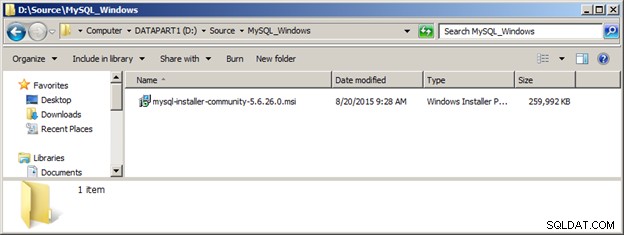
MySQLインストーラーの実行
- .msiファイルをダブルクリックしてインストールを開始します。
- インストーラーが起動したら、使用許諾契約書を読み、[ライセンス条項に同意します]チェックボックスをオンにして、[次へ>]ボタンをクリックします。
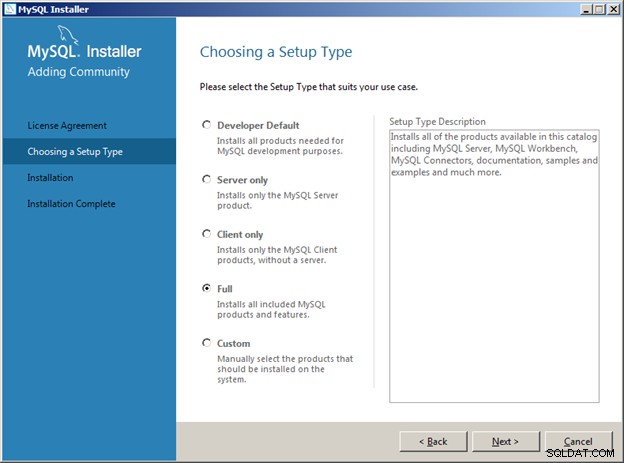
- 次のステップは、インストールのタイプを選択することです。この例では、フルインストールを選択しました [次へ>]ボタンをクリックします。
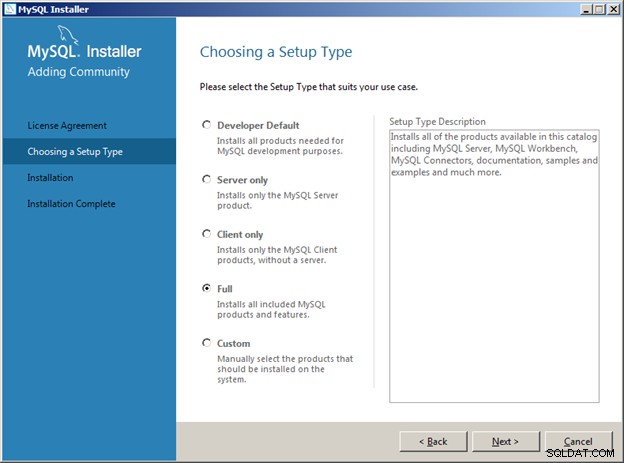
フルインストールでは、すべてのMySQLコンポーネントがcにインストールされることに注意してください。 :\ program files(x86) フォルダを作成し、すべてのMySQLデータベースファイルを c:\ ProgramDataに保存します 。 MySQLを別のドライブまたは別のフォルダにインストールする場合は、カスタムインストールを選択します。 - (フルインストールの場合は、この手順をスキップしてください)カスタムインストールの場合は、ダウンロードするコンポーネントを選択できます。 「使用可能な製品」リストで製品を強調表示し、緑色の矢印をクリックして、「インストールする製品/機能」ウィンドウに広告を表示します。
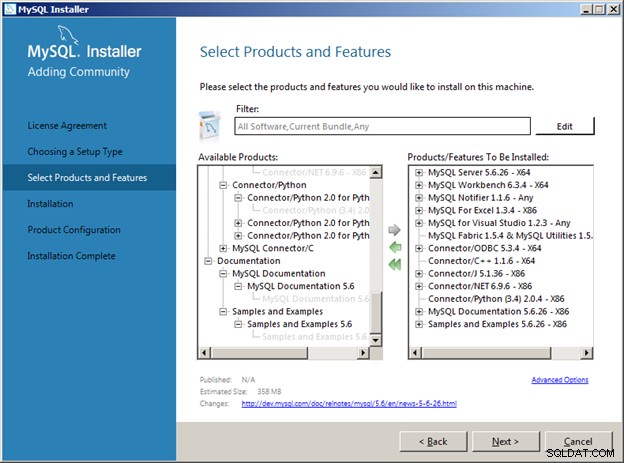
[詳細オプション]をクリックして、別のインストールフォルダとデータフォルダを選択します。
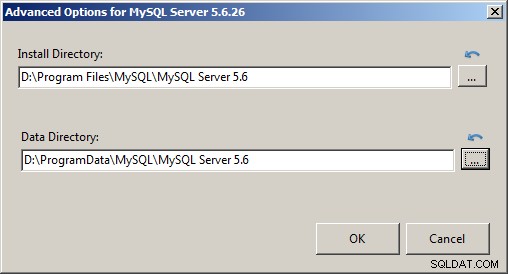
[次へ>]ボタンをクリックして続行します。
MySQLのインストールは続きます
- フルインストールまたはカスタムインストールの場合、追加のソフトウェアが必要になる場合があります。この場合、MySQLWorkbenchとMySQLファブリックにはVisualStudio 2013C++実行可能ライブラリが必要です。これらは、インストーラーによってMicrosoftのWebサイトから自動的にダウンロードできます。 Python用のMySQLコネクタにはPythonのインストールが必要です。 MySQLインストーラーはこれを自動的に解決できません。 MySQLとPythonを使用して開発を行う場合は、最初にPython 3.4をインストールしてから、MySQLのインストールを続行します。
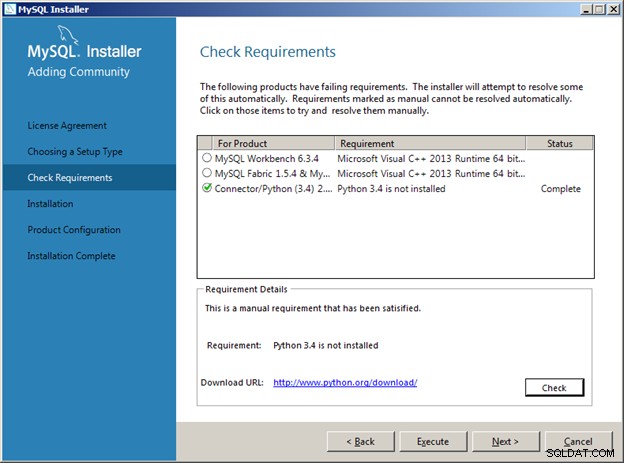
Microsoft Visual C ++ 2013ランタイムをインストールするには、最初の製品であるMySQL Workbenchを強調表示してから、[実行]ボタンをクリックします
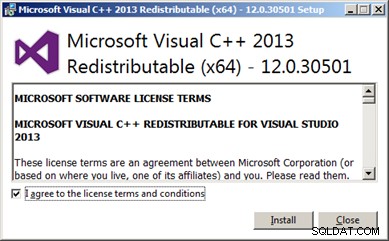
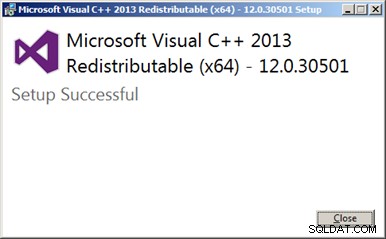
Visual C ++ 2013ランタイムインストーラーが再度起動した場合は、既にインストールされているため、閉じることができます。
- この時点で、すべての要件が満たされているはずです。[次へ>]ボタンをクリックできます:
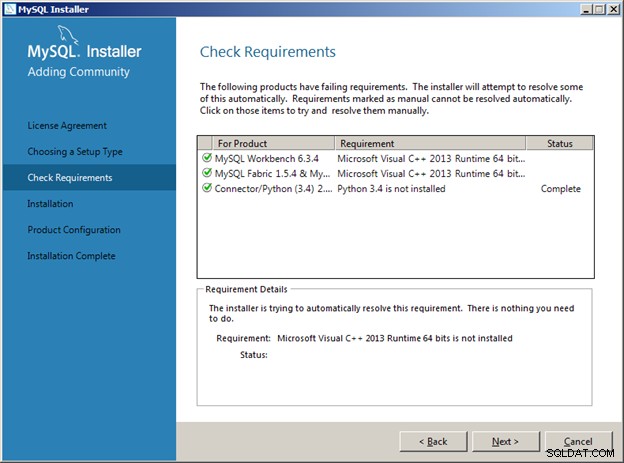
- 実行をクリックします 表示されているコンポーネントをインストールするためのボタン:
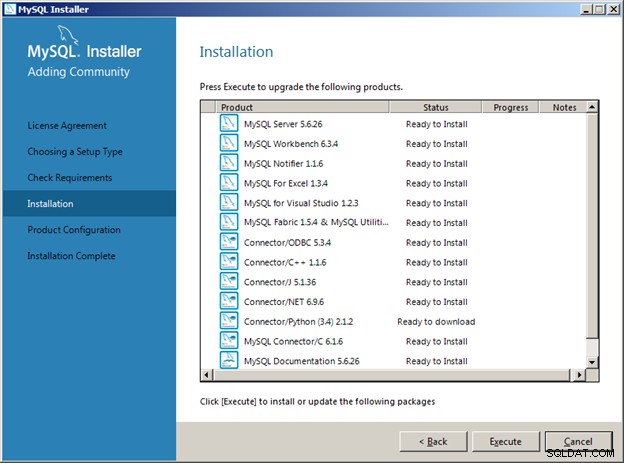
- 各コンポーネントがインストールされたら、[次へ]ボタンをクリックします:
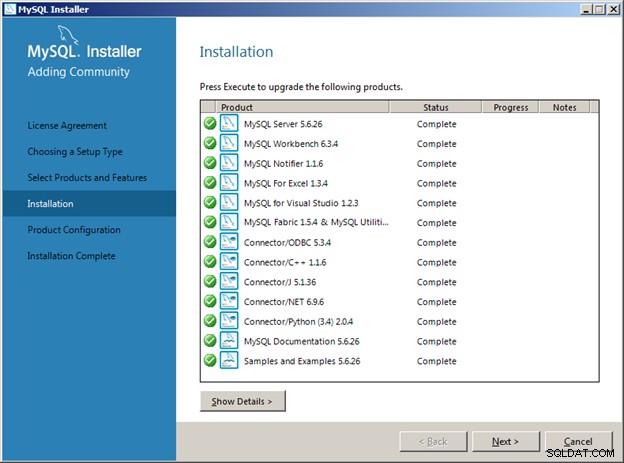
MySQLのインストールの続き–構成ウィザード
- 次のステップは、データベースサーバーとサンプルデータベースの構成ウィザードを起動することです。
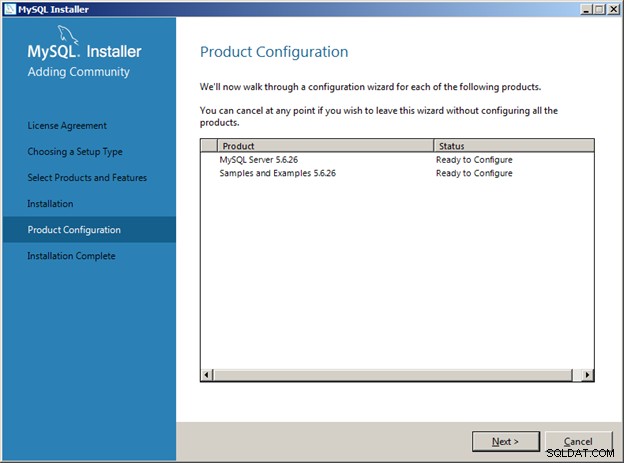
- MySQLサーバーの基本構成は、クライアントがサーバーと通信する方法を扱います。この例では、開発システムを選択しました MySQLサーバーがリッスンするデフォルトのTCP/IPポートの入力を求められます。
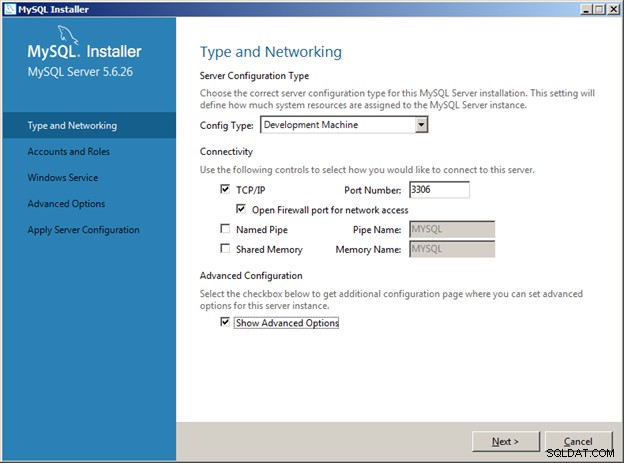
MySQLサーバー管理者のパスワードを入力します。少なくとも2つのアカウントを追加します:
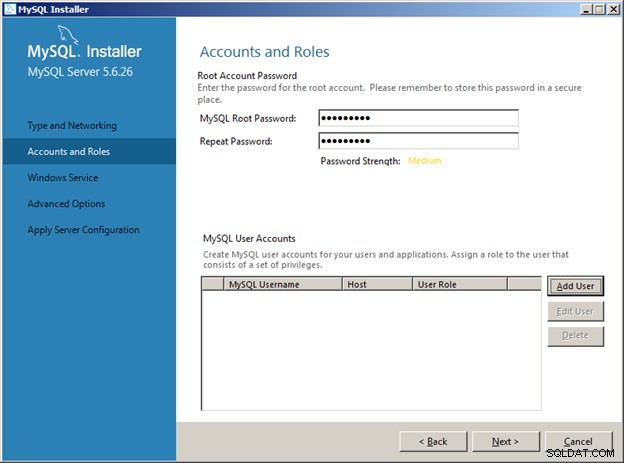
[ユーザーの追加]ボタンをクリックします:
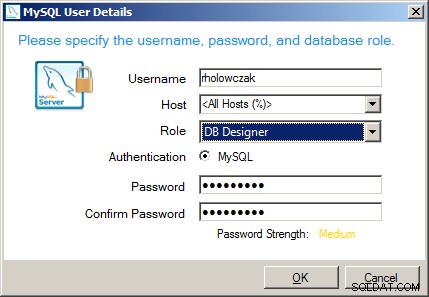

- Windowsサービスとして実行するようにMySQLサーバーを構成します:

- 各ログの名前を入力します:
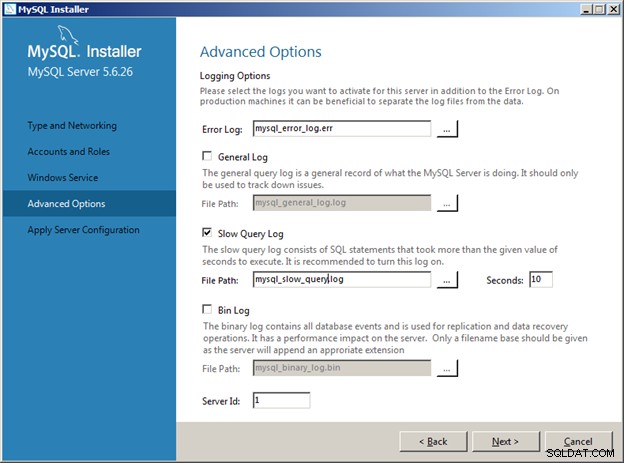
- [実行]をクリックして、必要なすべての構成を適用します。
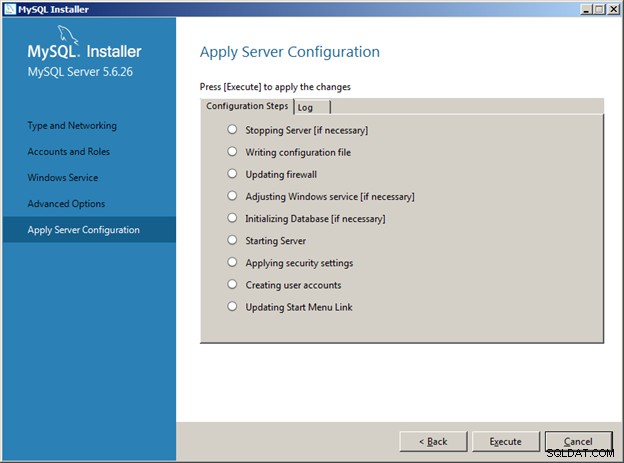
- 構成タスクが完了したら、[完了]ボタンをクリックします。
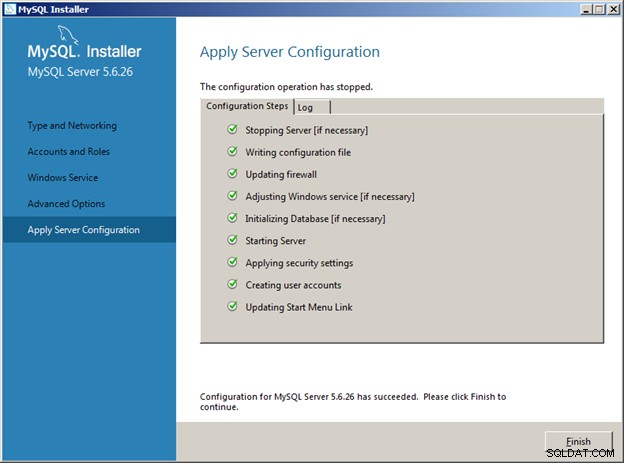
MySQLのインストールの続き–サーバー構成
- 次の画面では、MySQLサーバーへの接続を確認します。

- 追加のサーバー構成が次に適用されます:
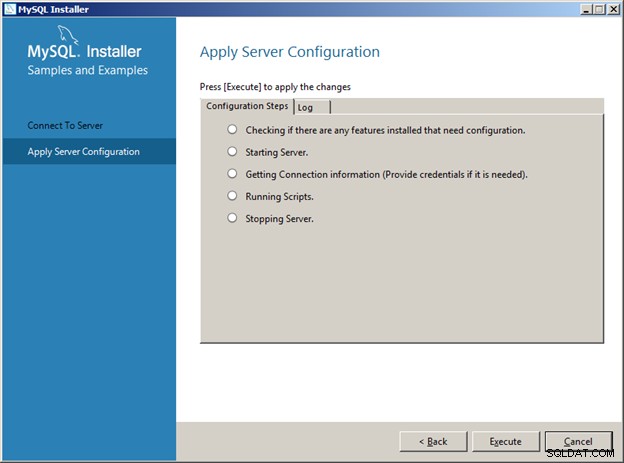
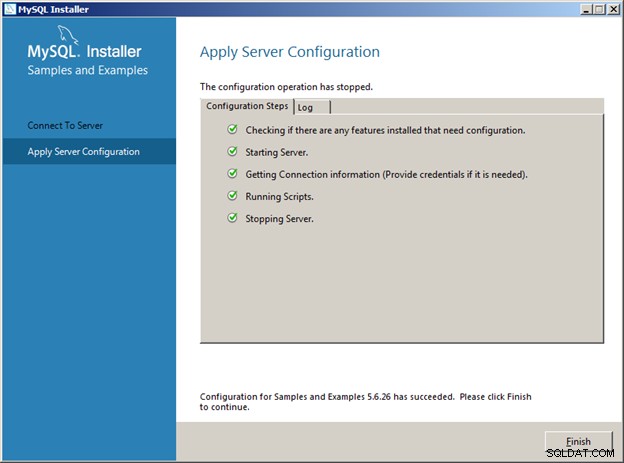
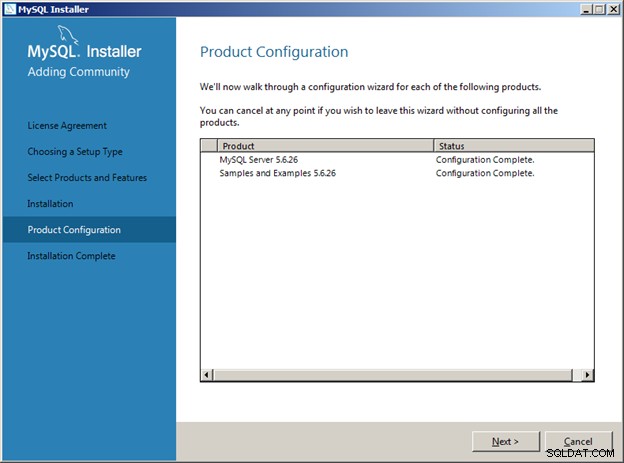
これでインストールが完了します。 [完了]ボタンをクリックします。
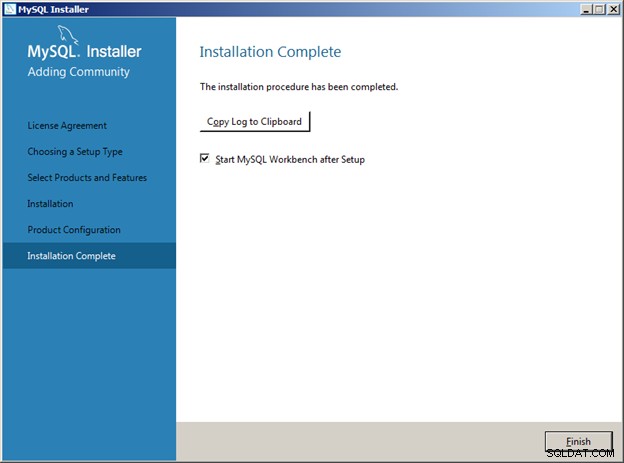
MySQLスタートメニュー項目
MySQL Windowsインストーラーは、すべてのプログラムの下にMySQLグループを作成し、次のショートカットが含まれています。
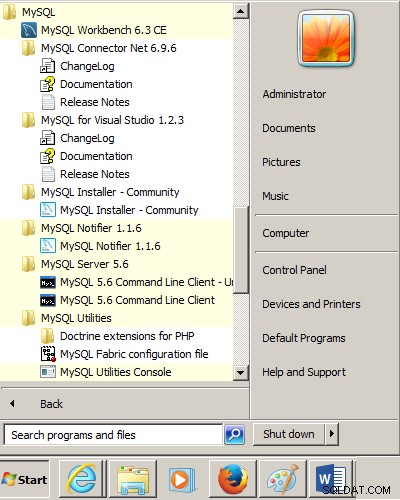
MySQLWorkbenchの操作
開発者がMySQLと対話する3つの主な方法は次のとおりです。
- mysql.exeと呼ばれるMySQLコマンドラインツール
- MySQL Workbench
- PHP、Perl、Java、C++などのプログラミング言語を介して
MySQLを使い始めたほとんどの人は、MySQLWorkbenchを使用するのが最適です。
- MySQL Workbenchを実行するには、Windowsのスタートメニューからショートカットを選択します。
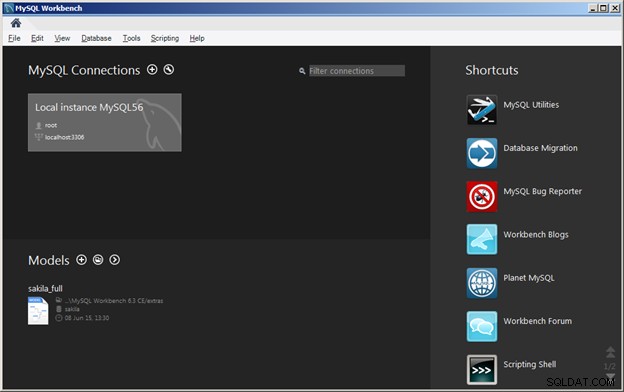
- 「MySQL56のローカルインスタンス」をクリックします。 「root」データベース管理者アカウントのパスワードを入力します(これは、インストールの構成部分で設定されました):
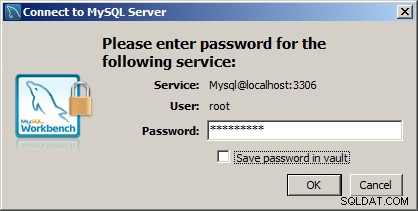
MySQLWorkbenchのメイン画面が表示されます。
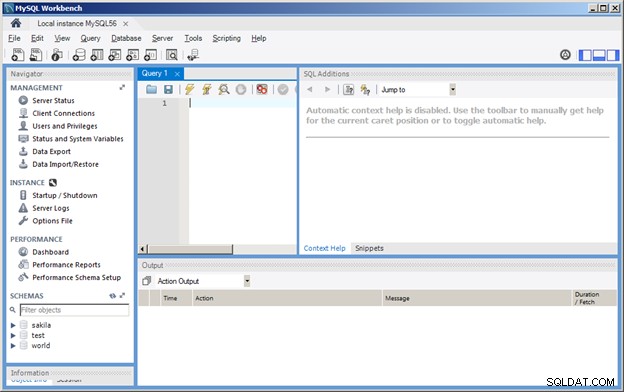
- SQLステートメントは、「クエリ1」領域に直接入力し、稲妻アイコンをクリックして実行できます。
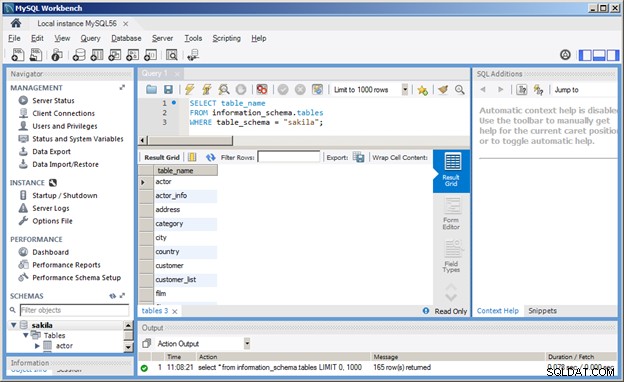
- MySQLの「サーバー」は、1つ以上のデータベーススキーマをホストできます。 。各スキーマは、おそらくアプリケーションに関連するテーブル、ビュー、ストアドプロシージャ、および関数のコレクションです。
特定のスキーマを操作するには、USEコマンドに続けてスキーマ名を使用します。たとえば、サンプルスキーマとデータ(インストールプロセス中に「sakila」スキーマを含む)をインストールした場合は、次のように入力できます。
USE sakila - saiklaスキーマに存在するテーブルを確認するには、 SHOW TABLESを発行します。 コマンド:
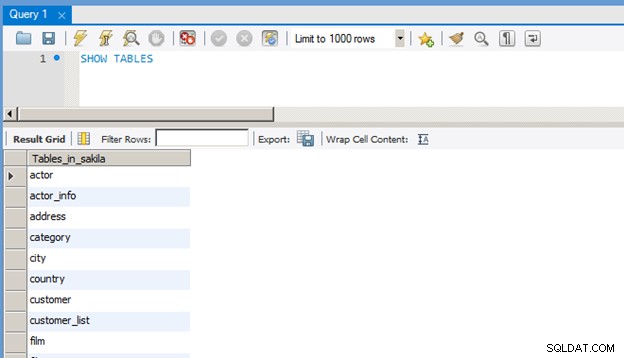
- テーブルの列を表示するには、SHOW COLUMNSIN
コマンドを発行します。例:
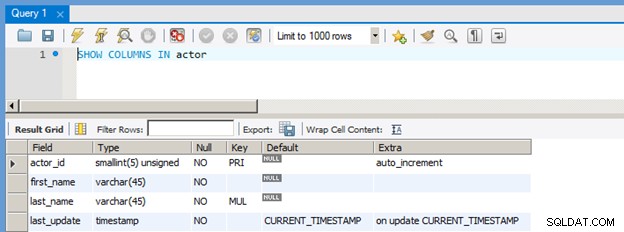
- スキーマ内のテーブルに対して任意のSQLクエリを発行できます。例:
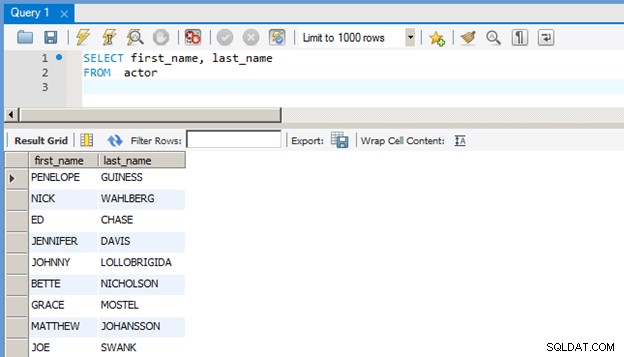
MySQLWorkbenchを使用したSQLスクリプトの実行
「SQLスクリプト」は、データベースに対して実行されるSQLステートメントおよびその他のデータベースコマンドを含むテキストファイルです。スクリプトは、スキーマ、テーブル、ストアドプロシージャ、ビュー、およびその他のデータベースオブジェクトを自動的に作成するため、およびテーブルからデータを挿入、更新、または削除するために使用されます。多くのデータベース管理者は、作業を自動化するためのスクリプトも作成します。
既存のSQLスクリプトファイルを実行するには、[ファイル]メニューをプルダウンし、[SQLスクリプトを開く]を選択します。
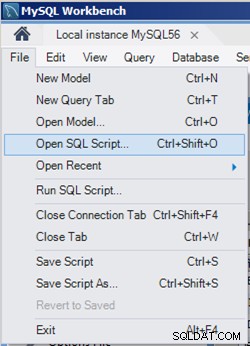
適切なWindowsフォルダに移動し、SQLスクリプトファイルを選択します。
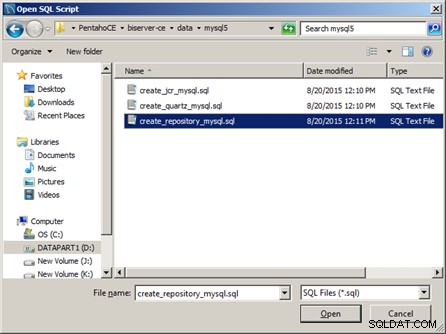
[開く]ボタンをクリックすると、スクリプトがクエリエディタに読み込まれます。
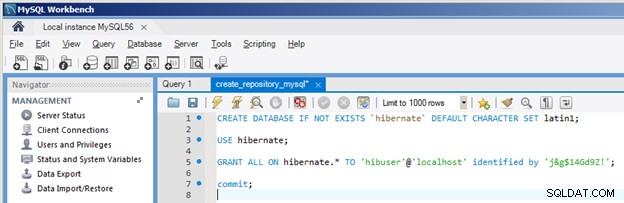
稲妻アイコンをクリックして、すべてのステートメントを実行します。 [アクション出力]ウィンドウでエラーを確認してください。
